1. Свързване и Конфигуриране
За да се свържете с услугата "продукти" във вашата общност, отворете менюто "Управление на Общността / страница" в раздела "Категории" и след това щракнете върху до "Продукти", за да "Enable"
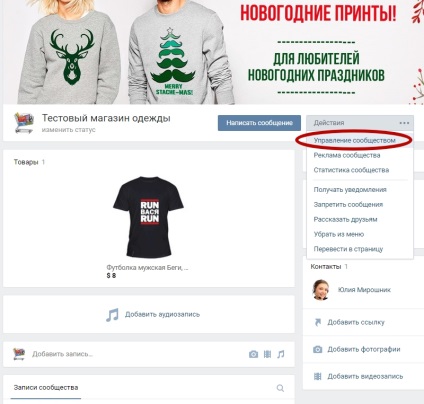
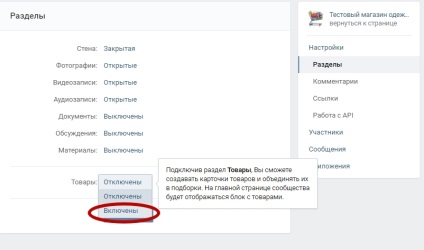
2. Основни настройки на стоки
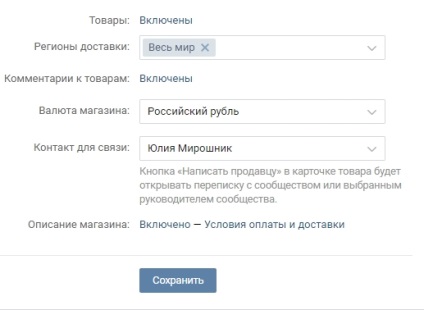
3. Когато запазите промените, устройството със стоките се появи на началната страница на общността
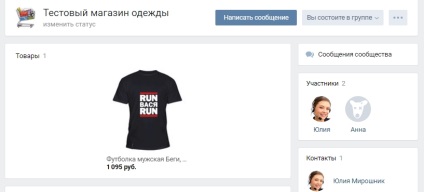
4. Създаване и изпълнение на картата елемент.
Отворете прозореца със стоката чрез натискане за нея на заглавието блок "Стоки". В горния десен ъгъл кликнете върху "Добавяне на елемент"
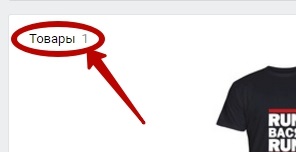
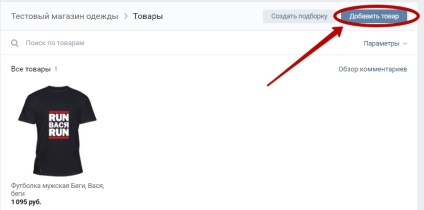
Между другото, за да се улесни обработката на работната заявка, можете да в описанието на продукта, за да вмъкнете линк към определена риза за вашия магазин, като например:
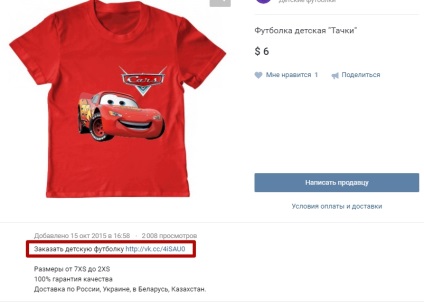
5. Крайният вида на продукта карта:
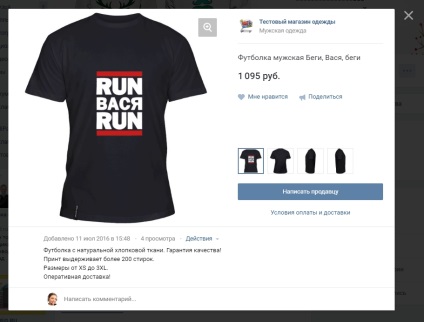
6. Колекции на стоки
Добавяне на нов елемент към колекцията по три начина:
-Създаване на нова статия с тази колекция от страници;
-Посочете селекция при създаването на продукта (избор на полето за избор ще се появи, ако сте създали най-малко един избор);
-Посочете желания избор, когато редактирате продукт.
С стоки режим на редактиране можете свободно да се движат стоки от една колекция в друга. Един продукт може да бъде едновременно в няколко компилации, до десет.
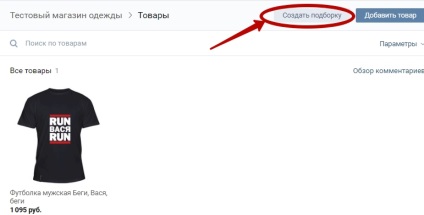
7. Редактиране на стоките от общността страница / група във филма показва стоката:
Повишаване на стоките до видимата лента показва продукти на главната страница на общността / група или да промени позицията си по реда, може да се редактира ръчно:
- кликнете върху елемента и го плъзнете, където и да се наложи да
- Редактиране на автоматично чрез функция за сортиране според определени критерии: цените и тенденциите.
След създаване / редактиране на страницата Windows Update и блокчета тя ще се появи в профила на групата / общността.
Популярни статии
Свързани статии
